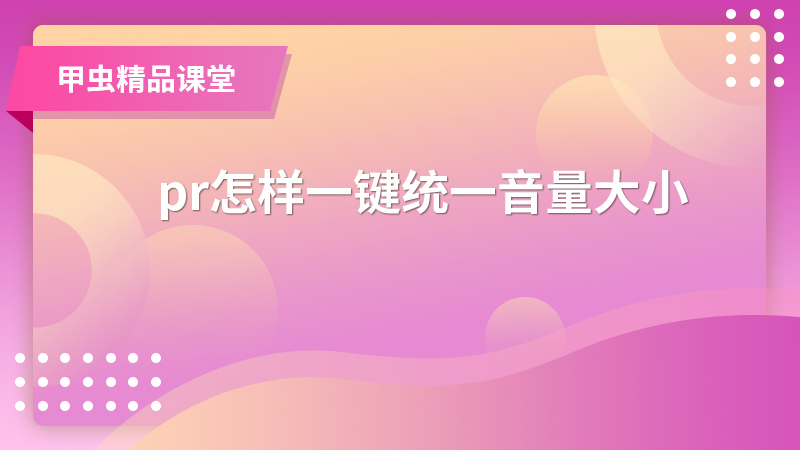品牌型号:联想天逸510S 2020
系统:win10 1909 64位企业版
软件版本:Adobe Premiere Pro 14.0
部分用户可能电脑型号不一样,但系统版本一致都适合该方法。
pr怎么添加自动字幕?下面与大家一起来了解pr自动识别并添加字幕的教程。
1、打开网易见外工作台,点击新建项目,语音转写
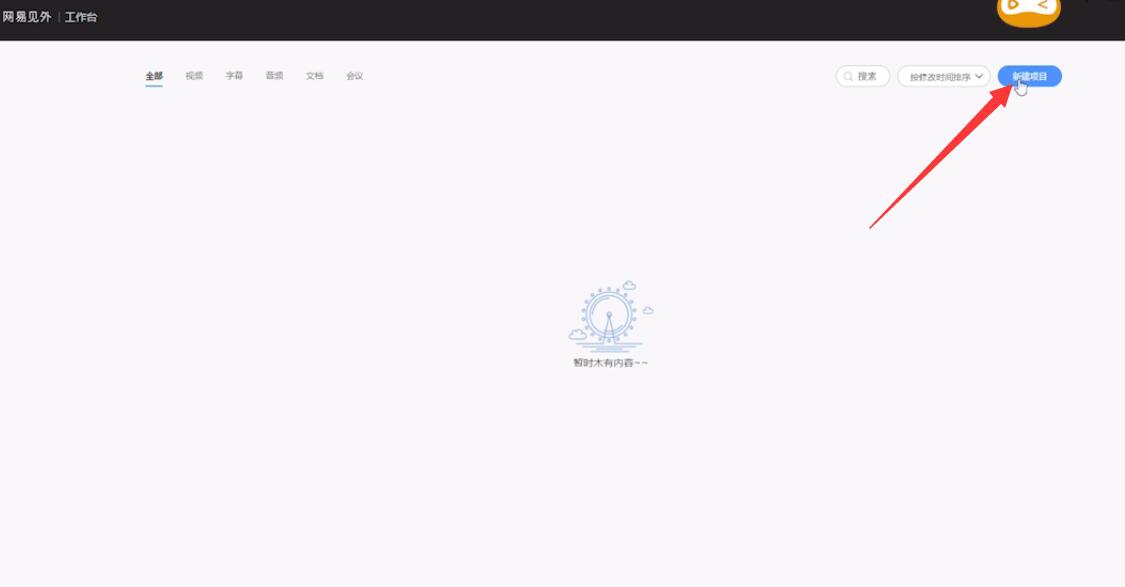

2、填写项目名称,添加音频

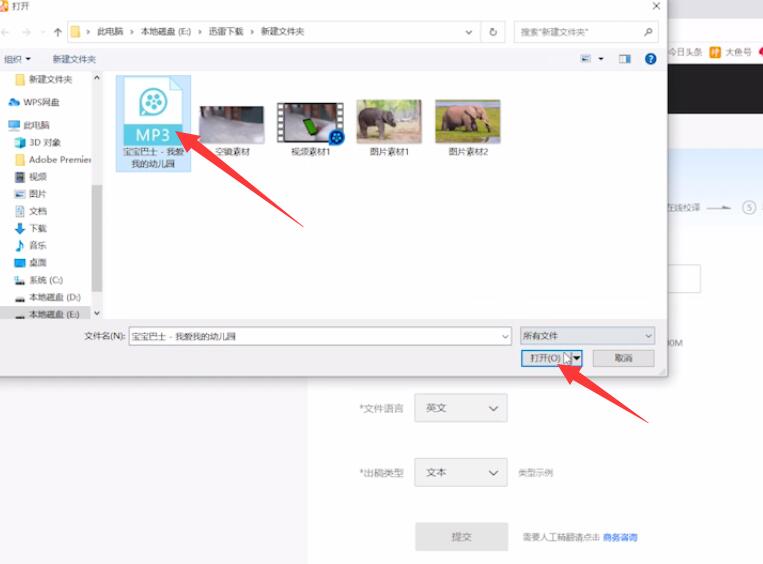
3、文件语言选择中文,出稿类型选择字幕,点击提交
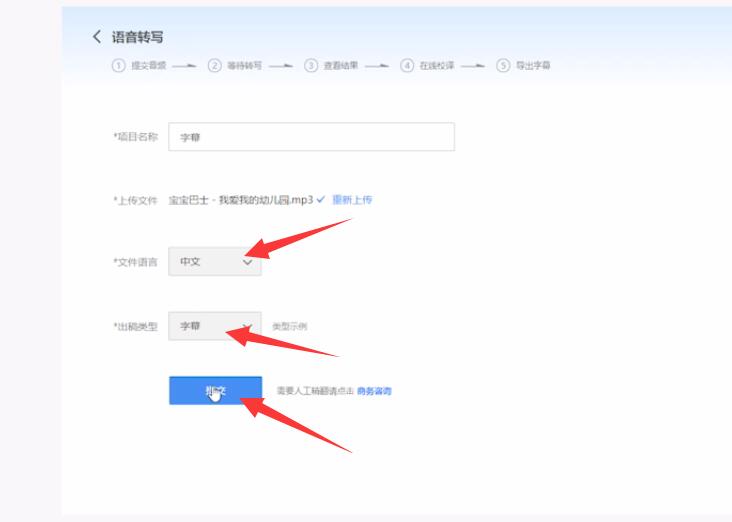
4、等待转换完成,点击进去可以看到完整的字幕,然后点击导出
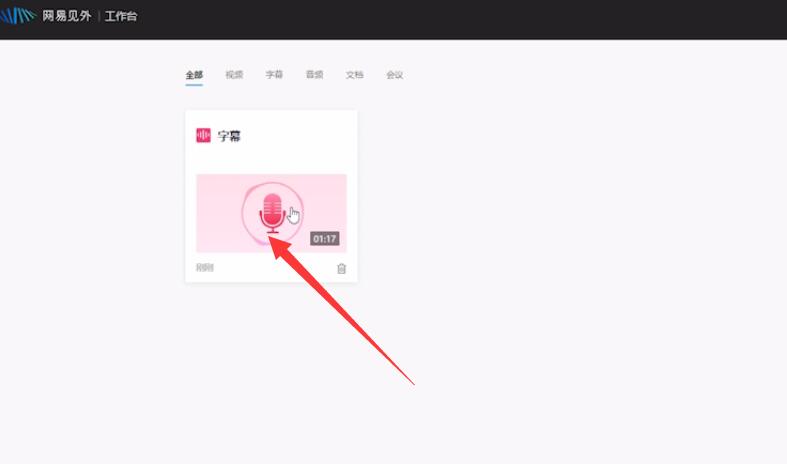

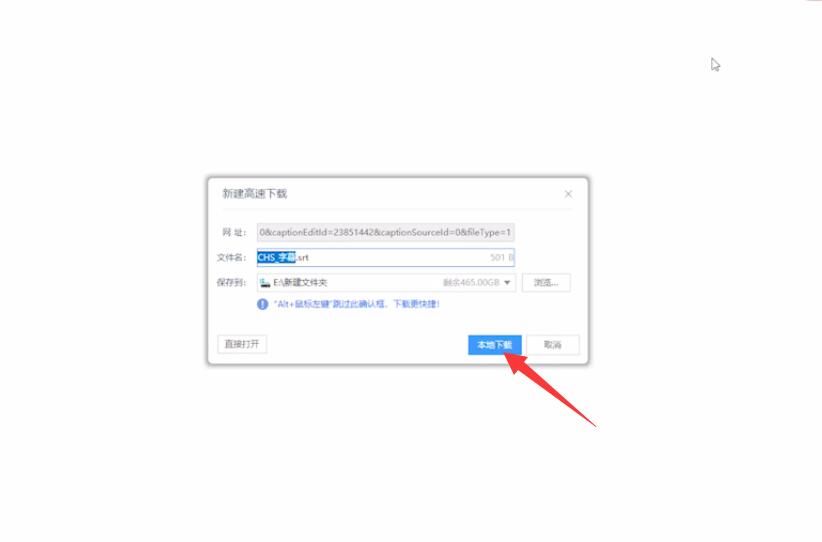
5、完成后打开pr,导入字幕文件,调整字幕大小即可


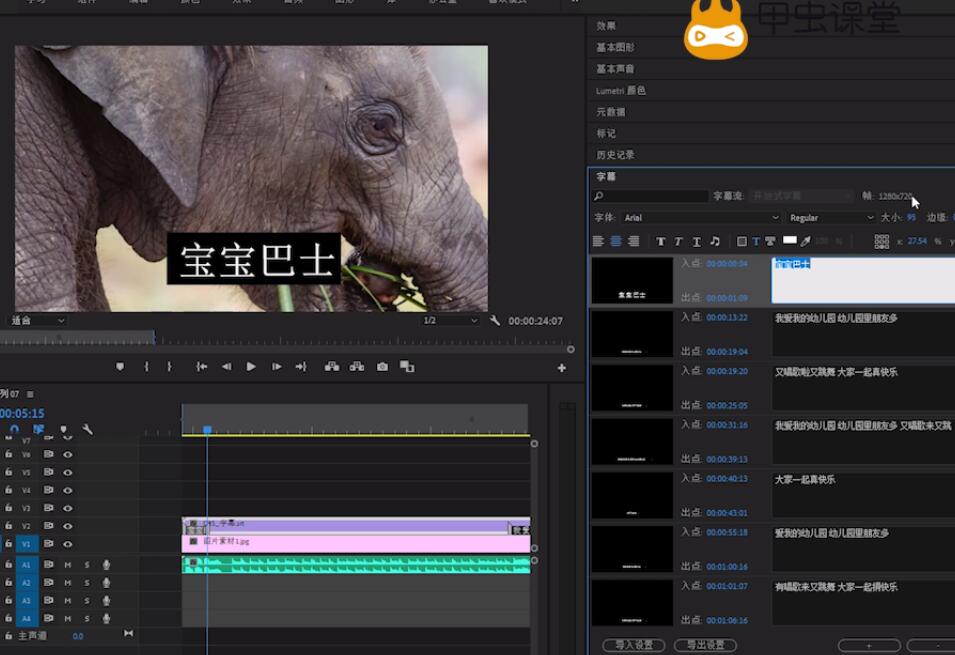
以上就是pr怎么自动识别添加字幕的内容了,希望对各位有帮助。